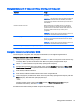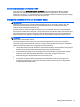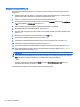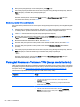User Guide - Windows 8.1
Table Of Contents
- Selamat Datang
- Mengenal komputer Anda
- Menyambung ke jaringan
- Menavigasi menggunakan keyboard, gestur sentuh, dan alat penunjuk
- Multimedia
- Manajemen daya
- Mematikan (memadamkan) komputer
- Mengeset pilihan daya
- Menggunakan mode hemat daya
- Menggunakan daya baterai
- Mencari informasi selengkapnya tentang baterai
- Menggunakan Pemeriksaan Baterai
- Menampilkan sisa daya baterai
- Memaksimalkan masa pengosongan daya baterai
- Menangani tingkat isi baterai yang rendah
- Memasang atau melepas baterai
- Menghemat daya baterai
- Menyimpan baterai yang dapat dilepas sendiri (hanya model tertentu)
- Membuang baterai yang dapat dilepas sendiri (hanya model tertentu)
- Mengganti baterai yang dapat dilepas sendiri (hanya model tertentu)
- Menggunakan daya AC eksternal
- Sistem Grafis Hibrida dan Sistem Dual Grafis AMD (hanya model tertentu)
- Kartu dan perangkat eksternal
- Drive
- Keamanan
- Memproteksi komputer
- Menggunakan katasandi
- Perangkat Keamanan Tertanam TPM (hanya model tertentu)
- Menggunakan perangkat lunak antivirus
- Menggunakan perangkat lunak firewall
- Menginstal pembaruan penting keamanan
- Menggunakan HP Client Security
- Memasang kabel pengaman opsional
- Menggunakan pembaca sidik jari (hanya model tertentu)
- Pemeliharaan
- Pencadangan dan pemulihan
- Computer Setup (Konfigurasi Komputer) (BIOS), MultiBoot, dan HP PC Hardware Diagnostics (UEFI)
- Dukungan
- Spesifikasi
- Bepergian dengan membawa komputer
- Memecahkan masalah
- Sumber rujukan untuk memecahkan masalah
- Mengatasi masalah
- Komputer tidak mau menyala
- Tampilan layar komputer kosong
- Perangkat lunak tidak berfungsi dengan normal
- Komputer hidup tapi tidak merespons
- Komputer hangat luar biasa
- Perangkat eksternal tidak berfungsi
- Koneksi jaringan nirkabel tidak berfungsi
- Cakram tidak mau berputar
- Film tidak terlihat pada layar eksternal
- Proses penulisan cakram tidak mau dimulai, atau berhenti sebelum selesai
- Pelepasan muatan listrik statis
- Indeks
Mengubah katasandi DriveLock
Untuk mengubah katasandi DriveLock di Computer Setup (Konfigurasi Komputer), ikuti langkah-
langkah berikut:
1. Hidupkan komputer, lalu tekan esc saat muncul pesan “Press the ESC key for Startup Menu”
(Tekan tombol ESC untuk Menu Penyalaan) di bagian bawah layar.
2. Tekan f10 untuk memasuki Computer Setup (Konfigurasi Komputer).
3. Gunakan alat penunjuk atau tombol panah untuk memilih Security (Keamanan) > Hard Drive
Tool (Alat Harddisk) > DriveLock, lalu tekan enter.
4. Masukkan katasandi Administrator BIOS, lalu tekan enter.
5. Gunakan alat penunjuk atau tombol panah untuk memilih Set DriveLock Password (Set
Katasandi DriveLock), kemudian tekan enter.
6. Gunakan tombol panah untuk memilih harddisk internal, lalu tekan enter.
7. Gunakan alat penunjuk atau tombol panah untuk memilih Change Password (Ubah Katasandi).
8. Saat diminta, ketikkan katasandi yang sekarang, lalu tekan enter.
9. Saat diminta, ketikkan katasandi baru, lalu tekan enter.
10. Saat diminta, ketikkan kembali katasandi baru untuk mengkonfirmasi, lalu tekan enter.
11. Untuk menyimpan perubahan dan keluar dari Computer Setup (Konfigurasi Komputer), klik ikon
Save (Simpan) di sudut kiri bawah layar, kemudian ikuti petunjuk pada layar.
– atau –
Gunakan tombol panah untuk memilih Main (Utama) > Save Changes and Exit (Simpan
Perubahan dan Keluar), lalu tekan enter.
Perubahan akan terlihat hasilnya setelah komputer dinyalakan ulang.
78 Bab 9 Keamanan